7 лучших бесплатных онлайн-инструментов сжатия изображений для веб-сайтов!
Опубликовано: 2021-09-08Сжатие изображений перед их загрузкой на веб-сайт — один из самых простых и эффективных способов сократить время загрузки веб-сайта и, как следствие, повысить удобство работы с веб-сайтом для посетителей, а также повысить его рейтинг в поисковых системах.
Большие изображения могут значительно снизить производительность веб-сайта, что во всех отношениях является плохой новостью. К счастью, есть несколько отличных инструментов, которые помогут вам легко оптимизировать ваши изображения. Мы рассмотрим 7 лучших онлайн-инструментов для сжатия изображений… и, в качестве бонуса, их можно использовать бесплатно!
КрошечныйPNG
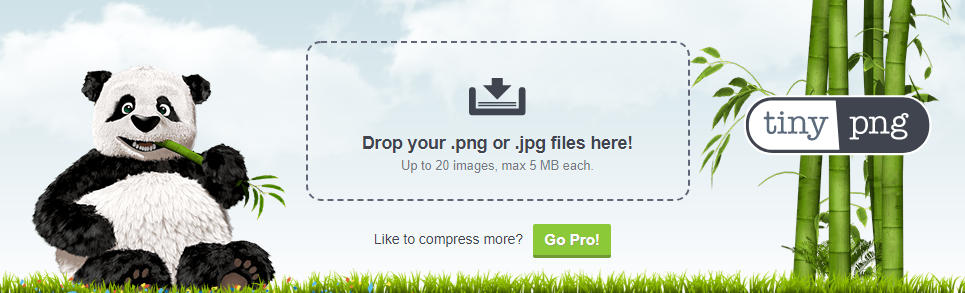
Tiny PNG является хорошо зарекомендовавшим себя игроком в онлайн-бизнесе по сжатию изображений. Его алгоритм сжатия предлагает фантастическую всестороннюю производительность, значительно уменьшая размеры изображений, но не ухудшая их качество с визуальной точки зрения. Как следует из названия, он особенно хорошо работает с файлами PNG.
Помимо сжатия изображений PNG, он также сжимает изображения JPEG. Бесплатная версия ограничивает размер файла, который вы можете загрузить, до 5 МБ, но этого должно быть более чем достаточно. Если ваше изображение намного больше, чем это для начала, то есть вероятность, что даже со сжатием оно все равно будет слишком большим для вашего сайта. Вы можете загрузить до 20 изображений одновременно и до 100 изображений в месяц. Размер каждого изображения может быть до 5 МБ.
Использовать TinyPNG легко. Вам просто нужно перетащить файлы в пунктирную область 9, показанную на скриншоте выше), и всего через несколько секунд, в зависимости от размера загруженных вами файлов, вам будут предоставлены ссылки для загрузки файлов по отдельности или все вместе в zip или сохраните их в Dropbox.
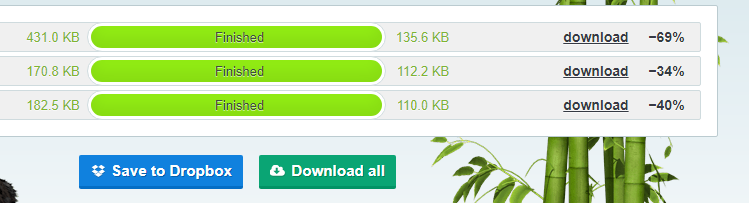
Вам также будет показано, насколько уменьшился размер файла (приготовьтесь удивиться!).
TinyPNG также предлагает плагин WordPress, который автоматически оптимизирует все ваши изображения.
Кракен
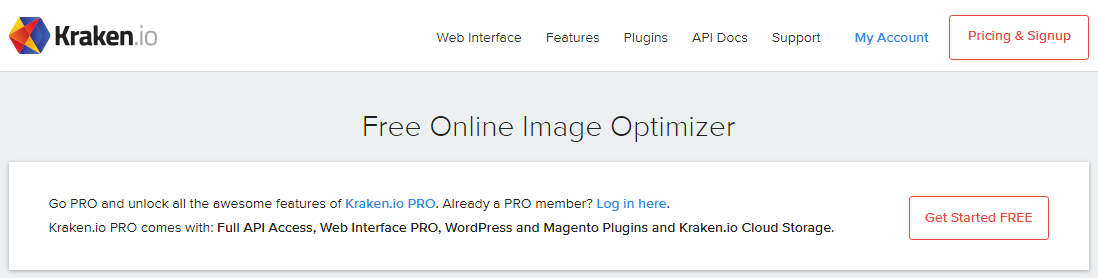
Kraken часто считают одним из самых надежных инструментов оптимизации изображений. Обеспечивает 3 основных режима сжатия; Lossless, Lossy и Expert с разными алгоритмами оптимизации, работающими соответственно в каждом случае.
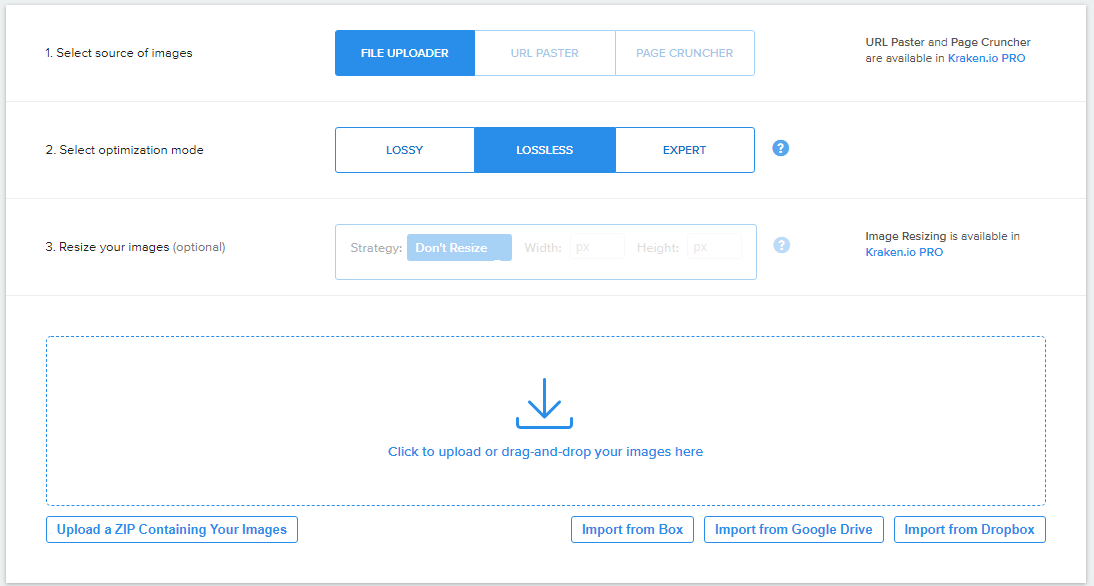
Режима оптимизации с потерями определенно хватит для большинства требований пользователей. Это приводит к изображениям с размером файла обычно на 60-80% меньше по сравнению с оригиналом. Этот алгоритм создает изображения такого хорошего качества, что вам будет трудно отличить их от оригинала.
Если вы фотограф или профессионал, которому необходимо работать с изображениями высочайшего качества, возможно, вы захотите выбрать режим без потерь, который вообще не снижает качество сжатого изображения. Этот режим максимально сэкономит вес файла, не влияя на информацию о пикселях. Это подходит для ситуаций, в которых предъявляются высокие требования к качеству визуальных элементов, таких как маркетинговая графика.
Наконец, режим «Эксперт» предоставляет пользователям более подробные настройки и, как следует из названия, предназначен для пользователей, уже знакомых с процессами обработки и оптимизации изображений. Здесь вы можете установить различные уровни качества для оптимизации JPEG и PNG с потерями, сохранить определенные записи в метаданных EXIF и автоматически изменить ориентацию изображений. Вы даже можете установить собственное значение субдискретизации цветности для изображений JPEG.
Инструмент Kraken поддерживает форматы JPEG, PNG и GIF, и вы можете бесплатно оптимизировать файлы размером до 1 МБ. Пользователи WordPress также могут воспользоваться плагином Kraken WordPress.
Оптимизатор JPEG
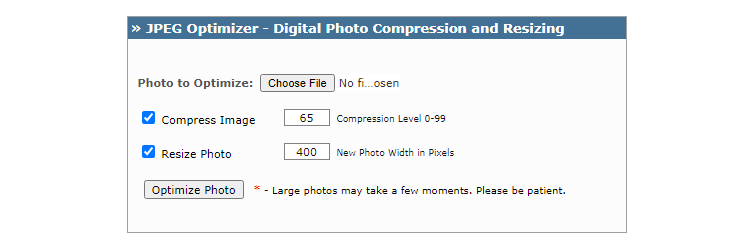
JPEG Optimizer также является надежным решением, которое существует уже некоторое время. Он поддерживает только формат JPEG. Замечательная особенность, которая отличает этот инструмент от других, заключается в том, что он позволяет изменять размер изображений до новой ширины до того, как начнется процесс оптимизации.

Уровень сжатия по умолчанию — 65, что подходит для большинства сценариев, но вы можете установить его вручную на любой требуемый уровень сжатия от 0 до 99.
Оптимизилла

Optimizilla похожа на TinyPNG тем, что поддерживает форматы JPEG и PNG. Он создает изображения с хорошим соотношением качества и размера, поскольку сочетает в себе отличные алгоритмы оптимизации и сжатия с потерями для достижения минимально возможного размера при сохранении уровня качества.
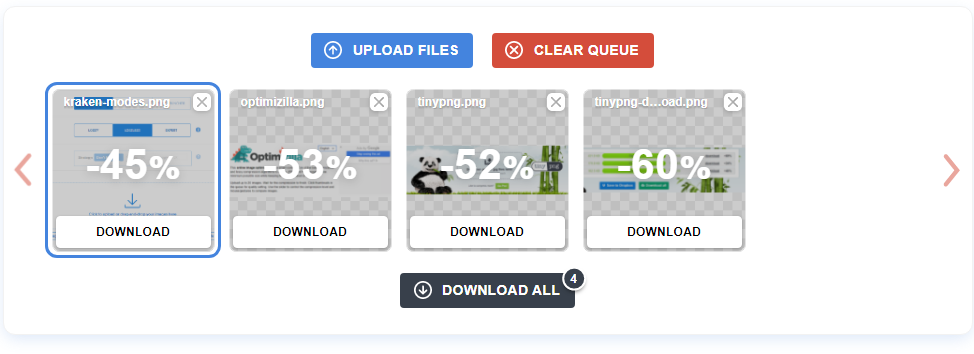
Вы можете загрузить до 20 изображений и посмотреть процент сжатия для каждого изображения, прежде чем принять решение о его загрузке. Кроме того, нажав на каждую миниатюру, вы можете просмотреть сравнение под ней, которое показывает исходную и сжатую версии изображения с дополнительной помощью горизонтального ползунка и вертикального ползунка, которые дополнительно изменяют качество. Круто, правда?
Компрессор.ио
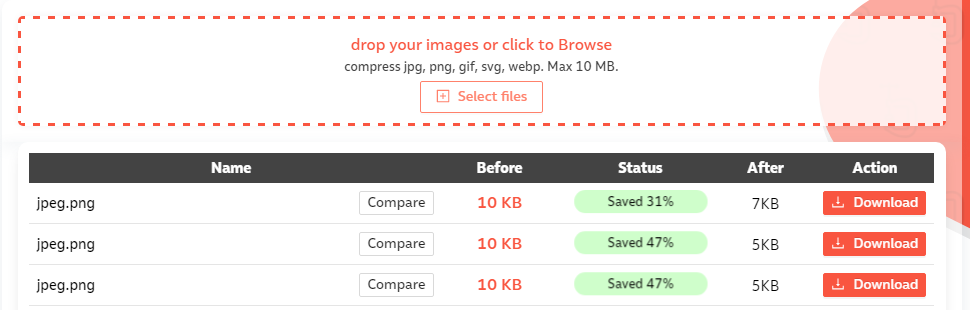
Compressor.io — популярный вариант оптимизации изображений с возможностью уменьшения размера файлов до 90%.
Вы можете оптимизировать более одного файла за раз путем пакетного импорта с помощью перетаскивания. Сначала вы выбираете один из 3 типов сжатия: с потерями, без потерь и пользовательское, а затем перетаскиваете туда файлы. Через несколько секунд вы можете увидеть соответствующую статистику для каждого изображения, которая включает размер до и после, процент сжатия, общий сохраненный размер и, конечно же, кнопки загрузки для каждого изображения или одну, чтобы сохранить их все вместе в zip-файле. .
Еще одна замечательная особенность этого инструмента заключается в том, что он поддерживает форматы JPEG, PNG, SVG, GIF и WEBP.
ImageRecycle
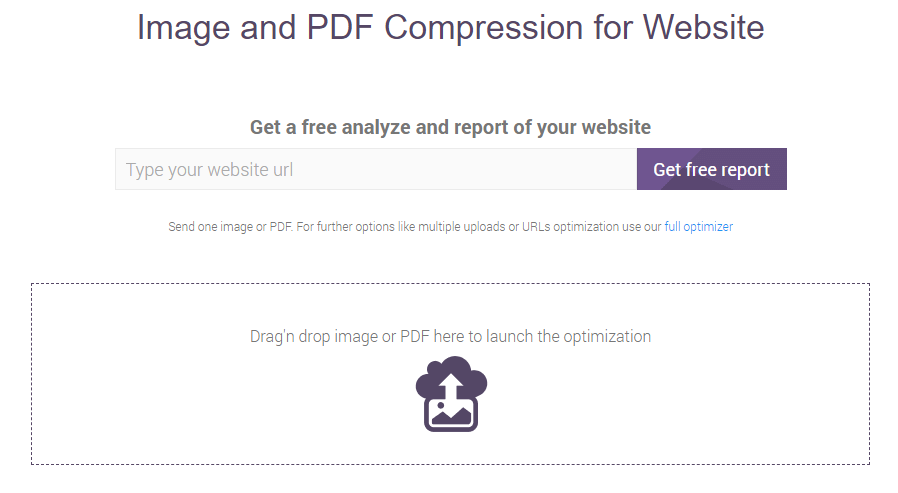
ImageRecycle менее известен в мире сжатия изображений, но это отличный инструмент, поддерживающий форматы JPG, PNG, GIF и PDF.
На экране по умолчанию вы можете обрабатывать только один файл. Когда оптимизация завершится, вы увидите исходный и сжатый размеры, сохраненный процент и, конечно же, кнопку загрузки.
Если вы хотите загрузить более одного файла одновременно, вам придется использовать полный оптимизатор. Там вам предоставляется 2 варианта: Лучшее сохранение и Исходное качество, которые на самом деле представляют собой сжатие с потерями и без потерь соответственно. По умолчанию установлено сжатие с потерями, которое, вероятно, подойдет вам, если только у вас нет действительно высоких требований, таких как фотограф.
Максимальный размер файла, разрешенный для каждого изображения, составляет 30 МБ, что намного больше, чем у многих других подобных инструментов.
Вы также можете воспользоваться их плагином WordPress и получить доступ к странице облачного сервиса из своей панели инструментов, чтобы заставить его работать внутри WordPress.
Вывод
Оптимизация изображений через облачный сервис стала очень популярным способом уменьшения размеров изображений, чтобы их можно было загружать на веб-сайт. Они быстрые, простые и бесплатные в использовании. Таким образом, они действительно должны стать обязательной частью рабочего процесса любого дизайнера / разработчика веб-сайтов при создании или обслуживании веб-сайта!
